
De situatie had betrekking op het feit dat de computer dat niet iswordt uitgeschakeld nadat het werkprogramma of de fysieke methode is voltooid, is redelijk gebruikelijk. De redenen voor dit fenomeen kunnen vrij veel zijn, maar meestal zijn ze gerelateerd aan de instellingen van het systeem zelf of problemen met het functioneren van computerhardware. Natuurlijk zullen alle fouten en methoden voor het oplossen van problemen niet werken, dus we zullen stilstaan bij de belangrijkste oplossingen die helpen om het probleem op te lossen dat na het indrukken van "Shutdown" de computer niet wordt uitgeschakeld. Er zijn verschillende manieren om dit te elimineren, afhankelijk van de reden.
Allereerst is het nodig om onderscheid te maken tussen problemen,geassocieerd met de "hardware" en de Windows-softwareomgeving. Met laptops in dit opzicht is de situatie eenvoudiger, omdat het energiebeheerschema de werking van de aan / uitknop kan configureren (bijvoorbeeld dubbel aanraken).
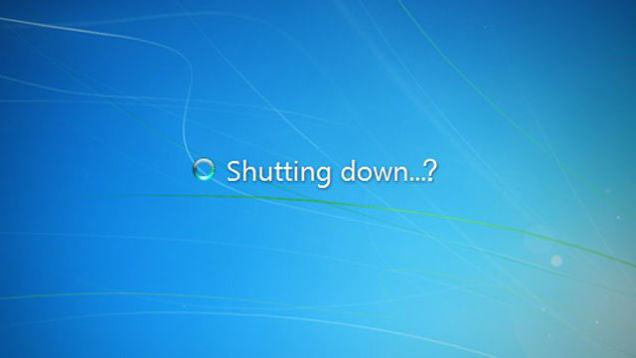
Maar vaak is de reden dat voor een lange tijdde computer wordt uitgeschakeld na voltooiing van het werk, het is alleen verbonden met sommige programma's op de achtergrond of problemen met sommige apparaten, de toegang om welke reden dan ook ontbreekt of wordt beperkt door de services van het systeem. Op basis hiervan kunt u verschillende basismethoden toepassen om van dergelijke fouten af te komen.
Het eerste wat je moet doen is de problematiek voltooienprocessen in "Taakbeheer", die kan worden gestart met een eenvoudige combinatie van drie vingers Ctrl + Alt + Del of via de console "Run" met de opdracht taskmgr, waarbij u in de sectie services de weergave van Microsoft-processen moet uitschakelen en alle anderen moet voltooien.

Daarna in Windows-versies onder de tiendeGebruik de opdracht msconfig in het menu Uitvoeren om toegang te krijgen tot de systeemconfiguratie en opstartitems op het bijbehorende tabblad. In Windows 10 kunt u deze opdracht ook gebruiken, maar om de juiste instellingen te configureren, wordt de gebruiker doorgestuurd naar het tabblad "Taakbeheer". In elk geval moet u alle automatische startprocessen uitschakelen. U kunt alleen het element ctfmon achterlaten, dat reageert op de weergave van de taal en toetsenbordindeling in het systeemvak (in Windows 10 is dit proces niet het geval). Nadat de acties zijn voltooid, wordt opnieuw opgestart. De kunst is dat de situatie zichzelf kan herhalen. De computer wordt niet afgesloten na het afsluiten of het opnieuw opstarten. Wat moet ik doen? U moet het systeem afsluiten door lang op de aan / uit-knop op de laptop of op de systeemeenheid te drukken (de wijzigingen worden niet doorgevoerd zonder opnieuw op te starten).
Services Windows-systemen die op de achtergrond worden uitgevoerd en waarvan de gemiddelde gebruiker zelfs niet kan raden, kan veel problemen veroorzaken.

Om ze te testen, moet je de opdracht gebruikenservices.msc, die is ingevoerd in de console "Uitvoeren" en vervolgens aan de rechterkant van de editor kunt u de waarden voor het opstarttype voor alle items bekijken. In de regel zal de waarde worden ingesteld op automatisch. Desalniettemin, voor sommige van hen kun je een shutdown maken of opnieuw opstarten. Dus waarom heeft u bijvoorbeeld "Print Manager" nodig als de printer niet op het systeem is geïnstalleerd? Het proces is zonder problemen afgesloten en u hoeft niet eens het gedeelte Programma's en componenten te gebruiken.
Zoek een problematische service via het tijdschriftacties van het systeem die kunnen worden aangeroepen in het gedeelte "Systeem" of deze uitvoeren wanneer Windows start door op F8 te drukken (zoals bij Veilige modus) bij het opstarten. In het geval van acties met Windows 10, werkt deze optie niet (u moet het systeem overbelasten met de Shift-toets ingedrukt, waarna u de actie verder moet selecteren).
Als na dergelijke acties de computer dat niet doethet is noodzakelijk om de status van de hardware en de geïnstalleerde stuurprogramma's in Apparaatbeheer te controleren, die u kunt openen via het Configuratiescherm, via het beheer van de computer of via de opdracht devmgmt.msc in het menu Uitvoeren.
Als sommige apparaten zijnproblemen, de probleemelementen worden gemarkeerd met gele markeringen (u kunt de niet-geladen stuurprogramma's in hetzelfde logboek bekijken, waar een regel als driver niet is geladen). Maar vaker worden storingen vastgesteld met netwerkkaarten, USB-controllers, enz.

In deze situatie moet u het eigenschappenmenu na openenGa vervolgens naar het tabblad Energiebeheer, waar u de toestemming moet opgeven om het apparaat uit te schakelen om stroom te besparen. Ga naar de volgende stap als het probleem niet zo is.
Als de computer niet wordt uitgeschakeld na voltooiingwerk, kunt u proberen een aantal instellingen in de register-editor in te stellen, die u kunt oproepen via de opdracht regedit in de console Uitvoeren van de programma's uitvoeren.
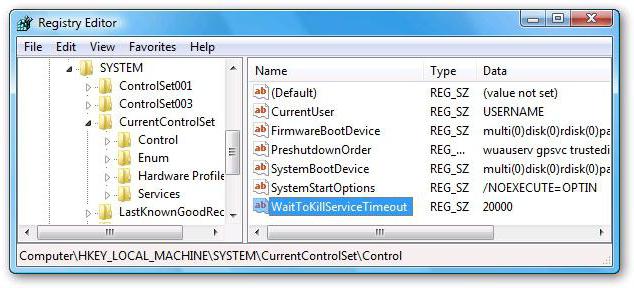
Hier moet je de parameter vinden in de HKLM branch,die verantwoordelijk is voor de tijd van het afsluiten van programma's en de time-out WaitToKillServiceTimeout, en de waarde ervan wijzigt van 20.000 (20 seconden) standaard naar 6000 (6 seconden) of gebruik andere tussenliggende of lagere waarden. Hierna moet u gewoon de editor verlaten en is het wenselijk om het besturingssysteem volledig te overbelasten.
In sommige gevallen echter niet altijd, maar welhulp bij het instellen van de parameters van het primaire I / O-systeem-BIOS van de geactiveerde ACPI-modus, waarvoor de Boot-opstartpartitie is ingesteld op Ingeschakeld.
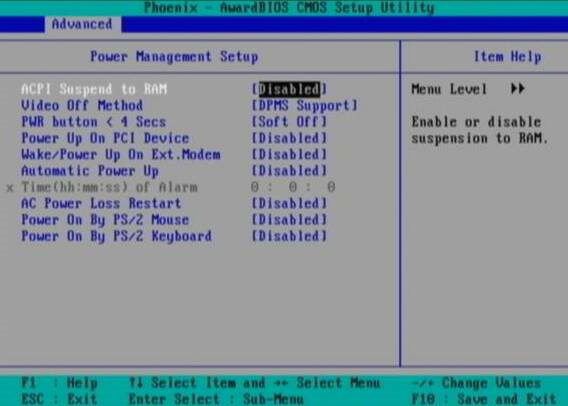
Deze methode is alleen geschikt voor apparaten waarop FireWire aanwezig is.
Niet alle situaties werden hier beschouwd,verbonden met de onmogelijkheid van het automatisch uitschakelen van stationaire terminals en laptops. Niettemin is minstens één van de methoden effectief, zoals de praktijk aantoont. Het hele probleem is om eerst de aard van het falen te achterhalen en pas daarna de juiste beslissing te nemen om het probleem op te lossen.
In eerste instantie is het de moeite waard aandacht te schenken aan de problemen metapparaatstuurprogramma's en vermeldingen in het systeemregister, en gebruiken ook de verwijdering van onnodige opstartitems, omdat deze de systeembronnen in voldoende hoge mate laden en problemen met de stroomuitval kunnen veroorzaken. Bij het beheer van vermogensschema's is het wenselijk om de aanbevolen uitgebalanceerde parameters in te stellen in plaats van te besparen of hoge prestaties te leveren. Soms helpt het. Echter, zoals reeds vermeld, eerst - de reden, dan - de oplossing.
</ p>